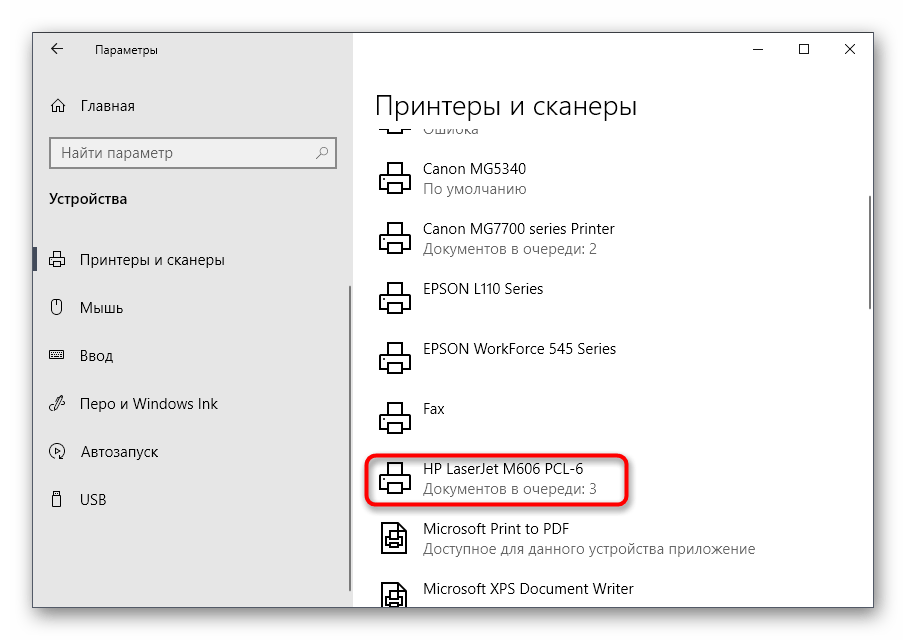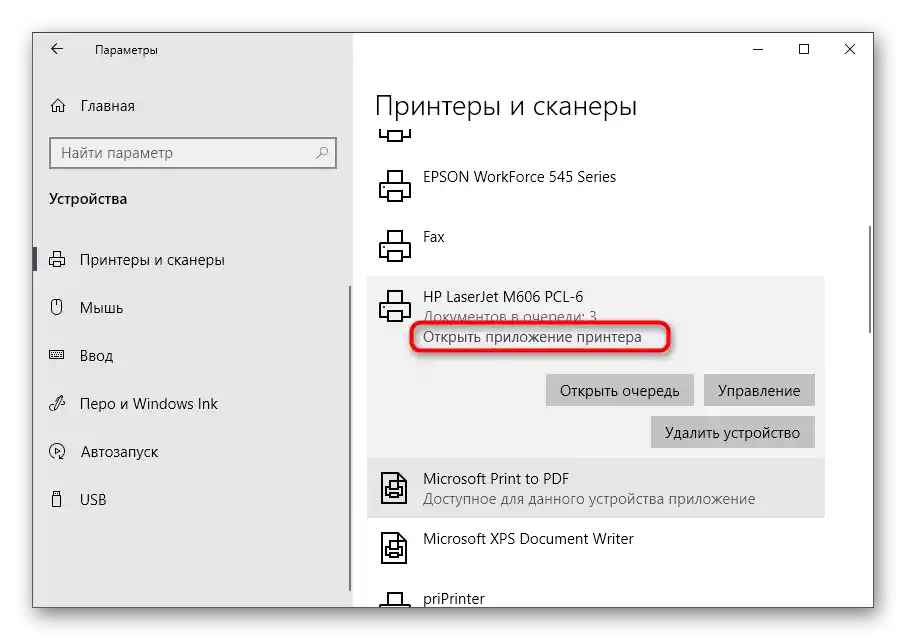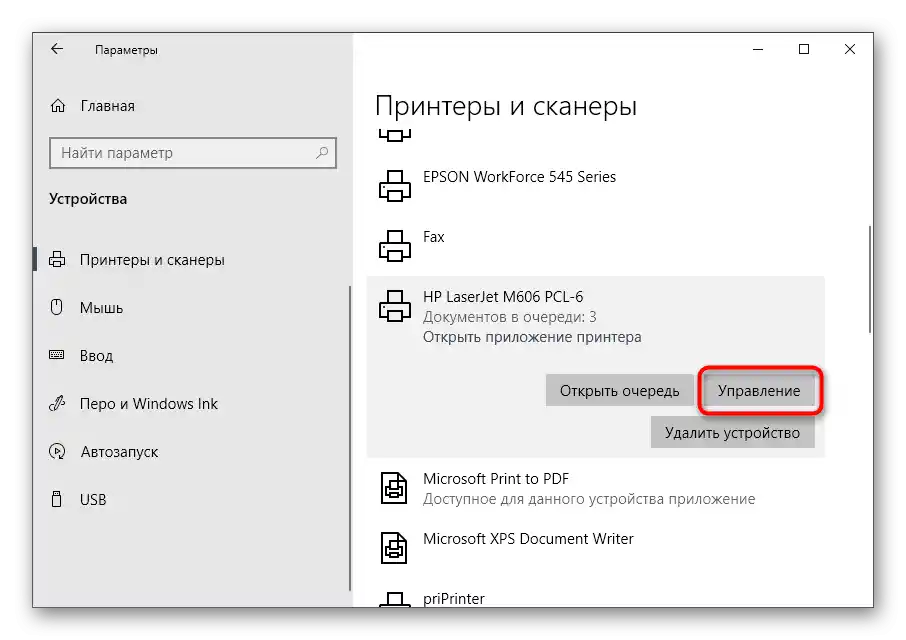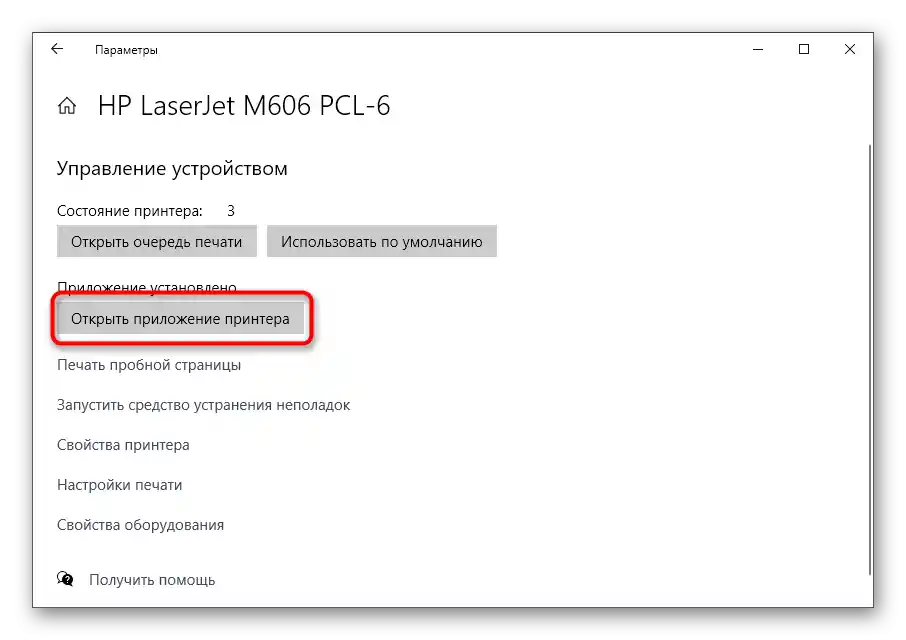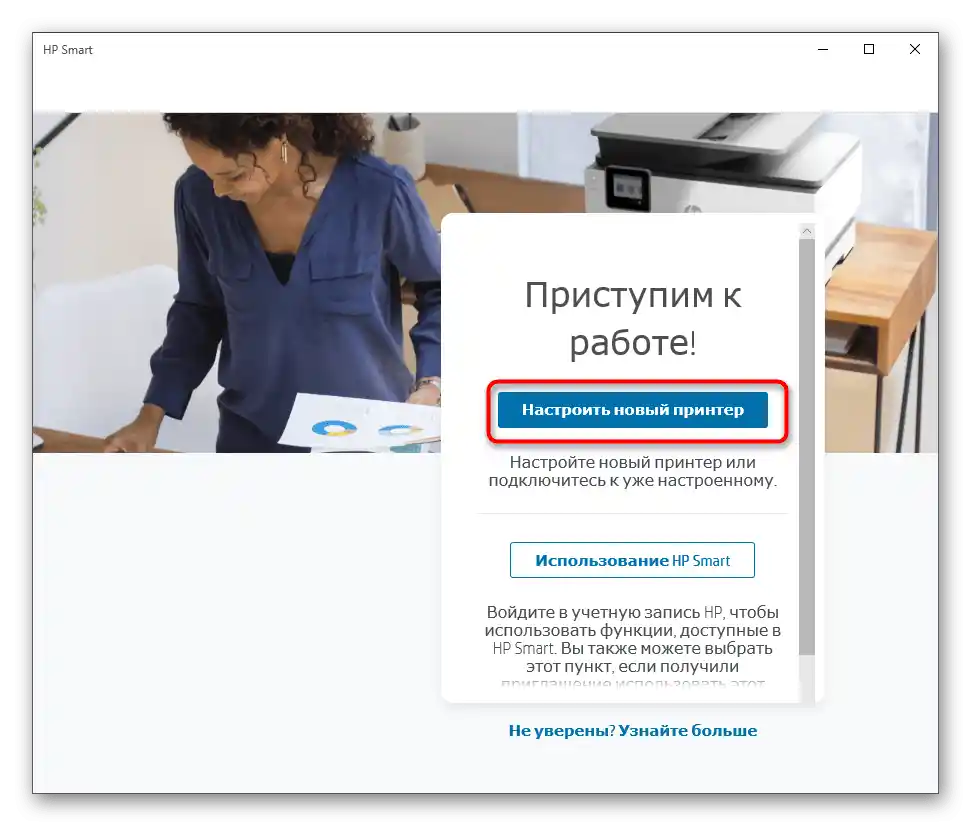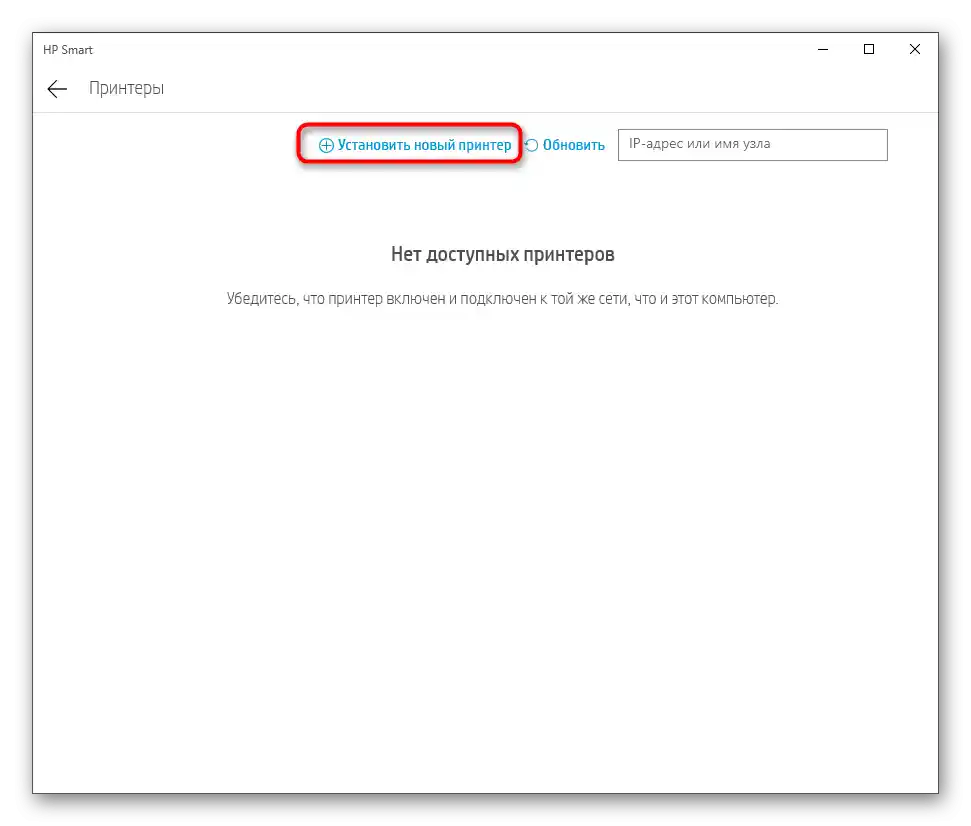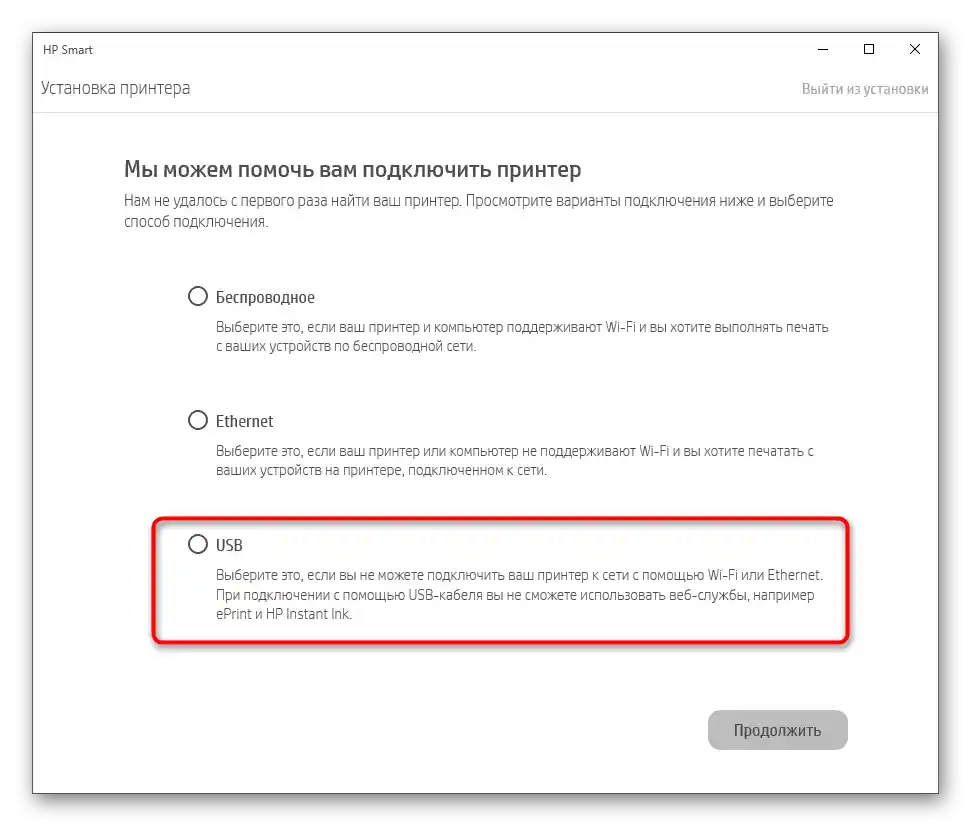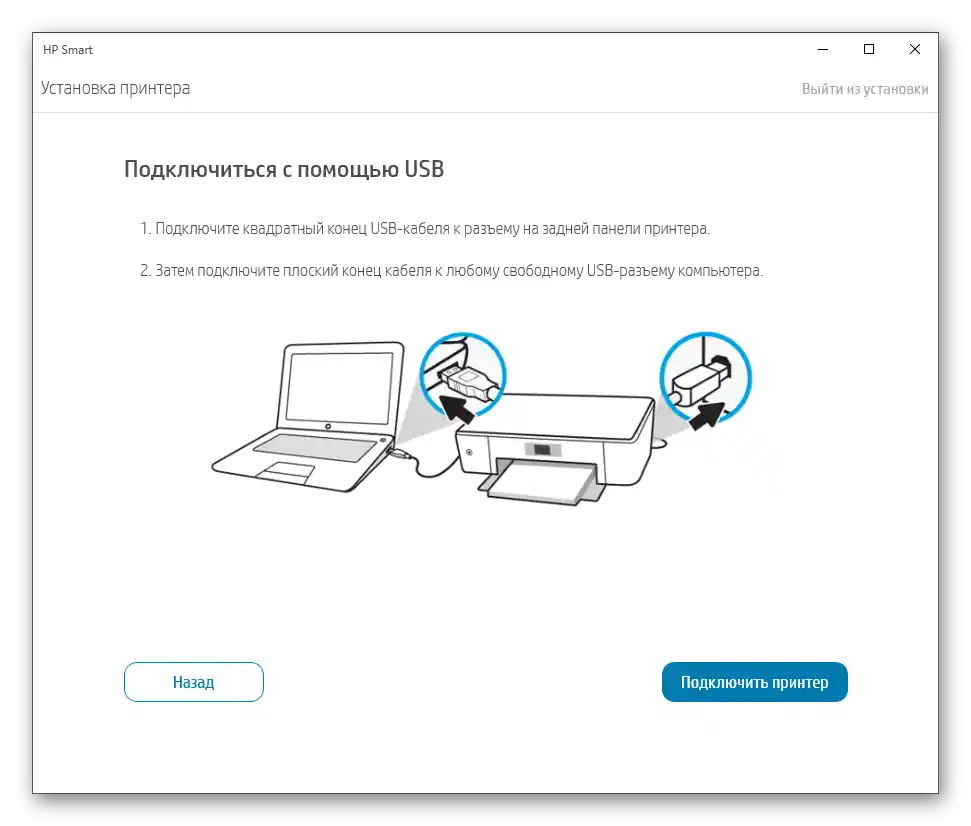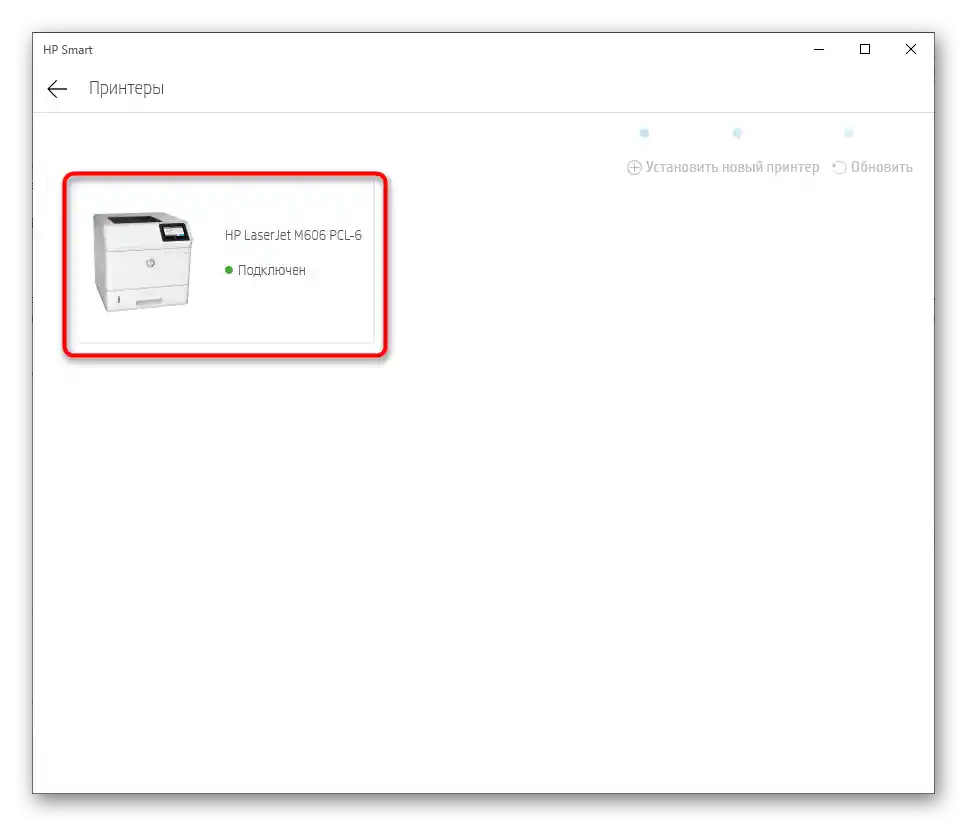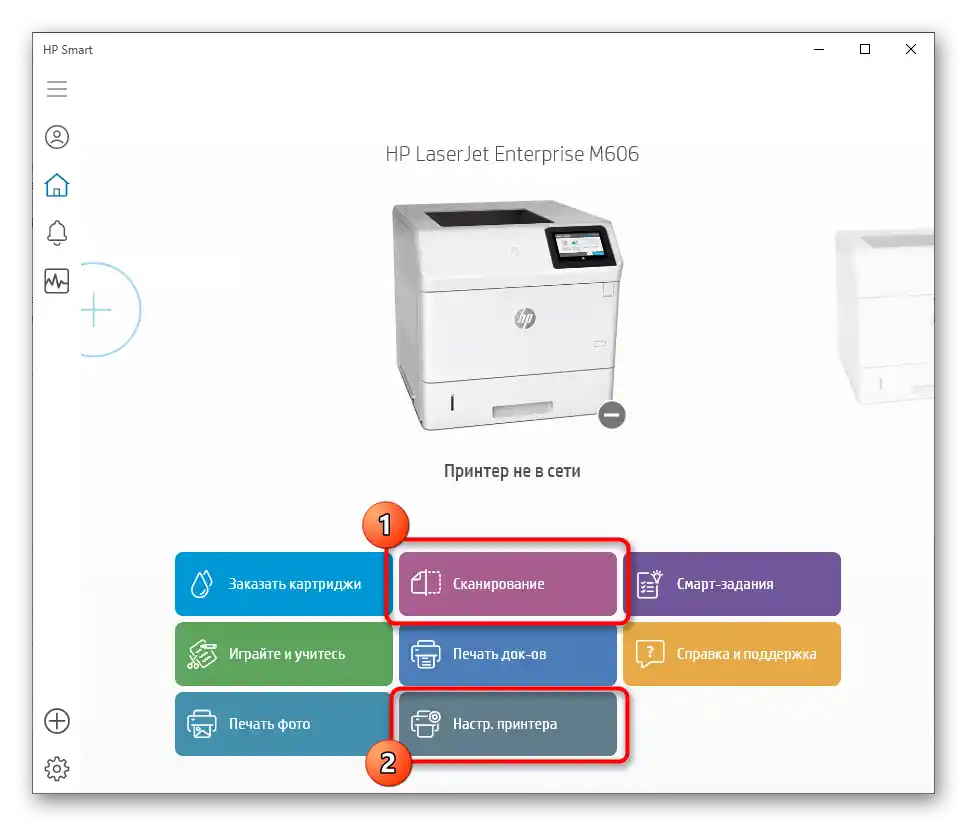محتوا:
قبل از اینکه به خواندن دستورالعملهای بعدی بپردازید، به شدت توصیه میشود که اطمینان حاصل کنید که اسکنر پس از نصب چاپگر واقعاً کار نمیکند. برای این کار، تمام روشهای موجود اسکن در سیستمعامل را بررسی کنید. میتوانید در مورد آنها در دستورالعمل موجود در وبسایت ما از طریق لینک زیر اطلاعات کسب کنید.
روش 1: دانلود درایور جداگانه از وبسایت رسمی
برای دستگاههای چندمنظوره یا چاپگرهایی که دارای اسکنر داخلی هستند، توسعهدهندگان معمولاً درایورهای جداگانهای را در نظر میگیرند. این درایورها برای کاربرانی که میخواهند از تجهیزات فقط در یک جهت استفاده کنند، ضروری هستند. ممکن است هنگام نصب چاپگر، درایور چاپ را دانلود کرده باشید و از اسکنر غافل شده باشید. بررسی و افزودن فایلهای گمشده به سیستمعامل از طریق صفحه پشتیبانی رسمی چاپگر به این صورت انجام میشود:
- این روش را با مثال Canon بررسی خواهیم کرد و شما باید از دستورالعمل کلی استفاده کنید و ویژگیهای ظاهری وبسایت تولیدکننده تجهیزات مورد استفاده را در نظر بگیرید. آن را از طریق موتور جستجو پیدا کنید یا از طریق لینک مستقیم بروید و سپس بخش "پشتیبانی" یا "Support" را پیدا کنید.
- در آنجا منویی را پیدا خواهید کرد که توسعهدهندگان فایلهای تمام درایورهای موجود را در آن قرار میدهند.
- با استفاده از جستجوی داخلی، مدل مورد استفاده تجهیزات را پیدا کنید تا صفحه آن را باز کنید.
- حتماً اطمینان حاصل کنید که ابزار داخلی شناسایی خودکار سیستمعامل این کار را به درستی انجام داده است. اگر نه، سیستمعامل را از طریق منوی کشویی تغییر دهید.
- به پایین بروید و لیست فایلها را پیدا کنید. با توضیحات هر یک آشنا شوید تا درایور اسکنر را شناسایی کنید و سپس بر روی "دانلود" یا "Download" کلیک کنید.
- توافقنامه مجوز را برای شروع دانلود تأیید کنید.
- به محض دریافت فایل EXE، آن را اجرا کنید و از دستورالعملهای ظاهر شده پیروی کنید.پس از نصب، به بررسی اسکنر بروید.
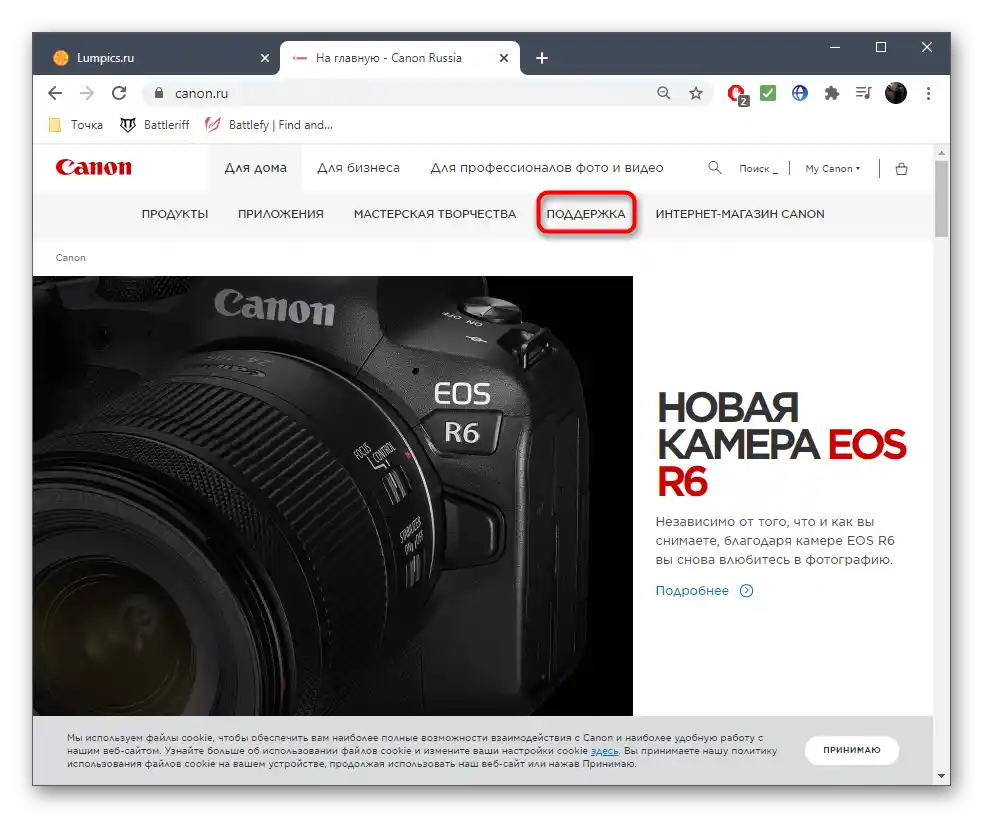
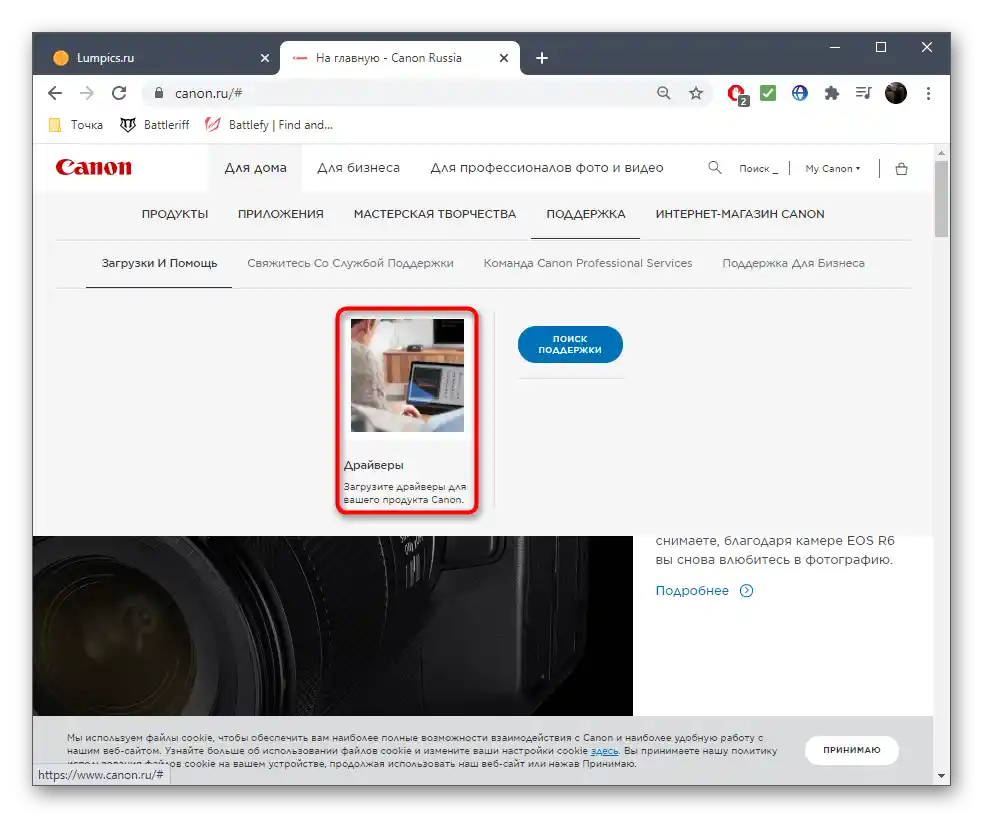
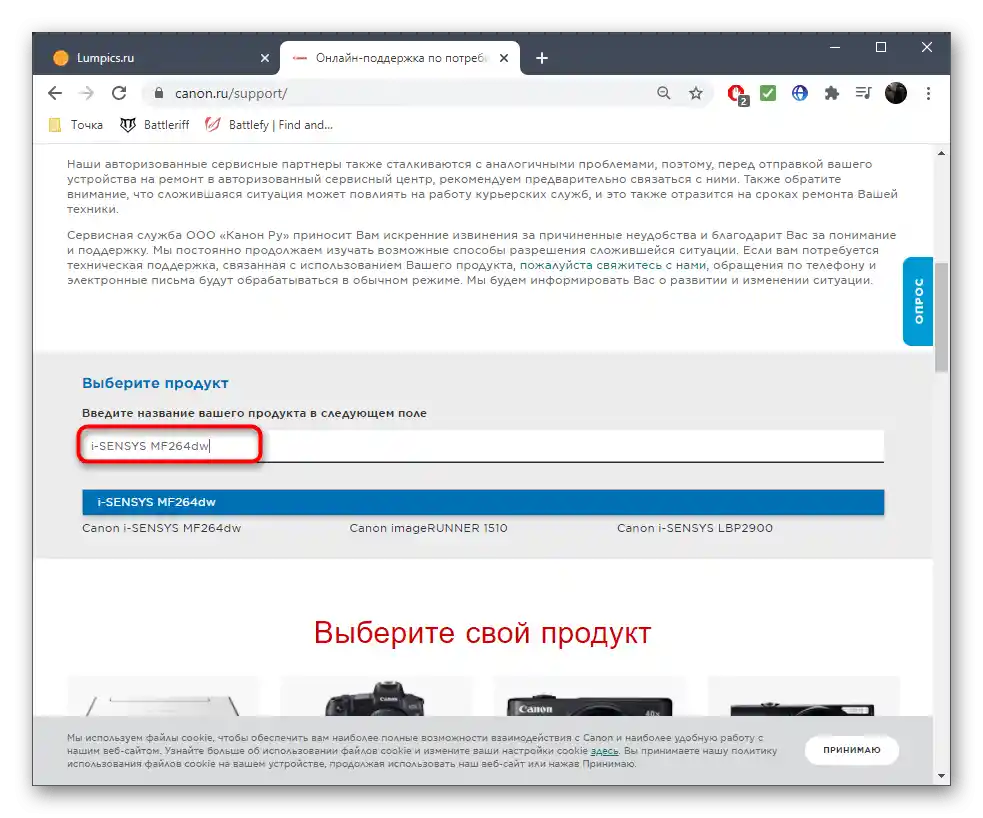
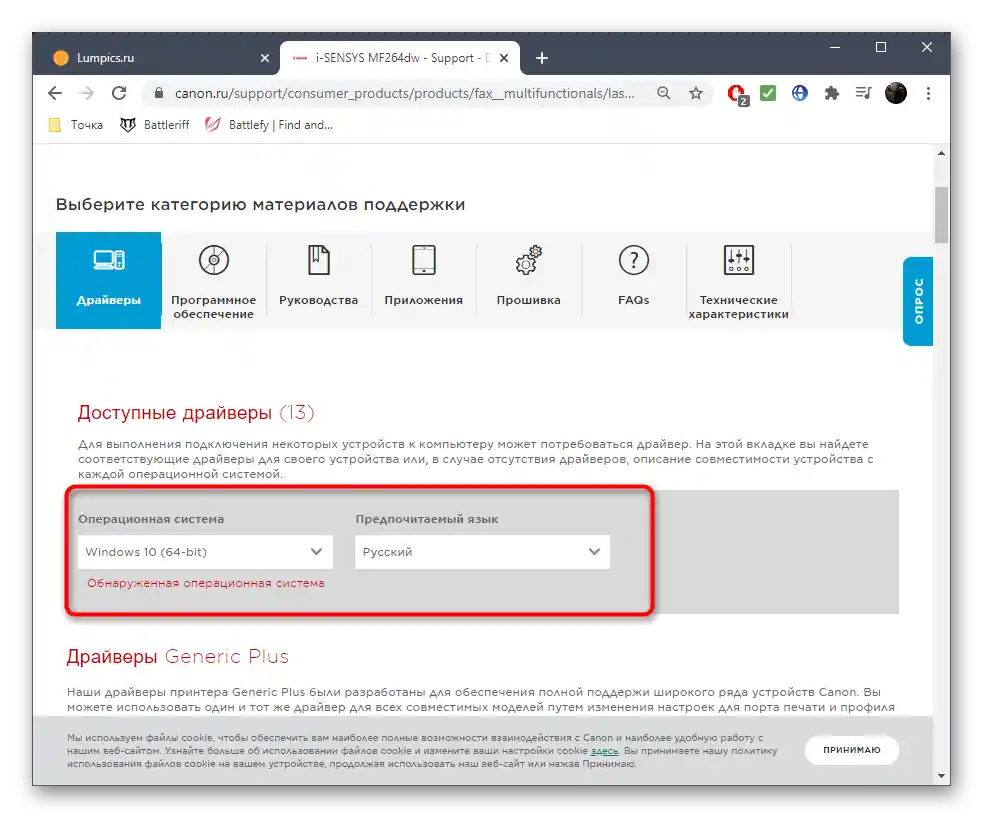
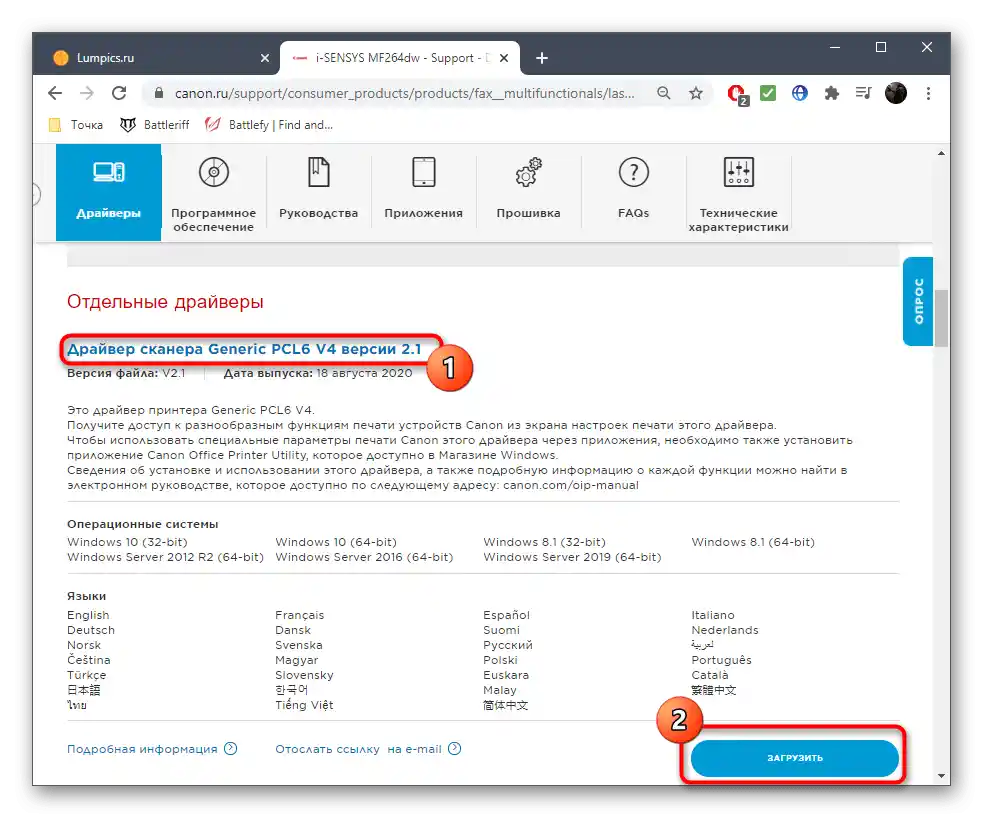
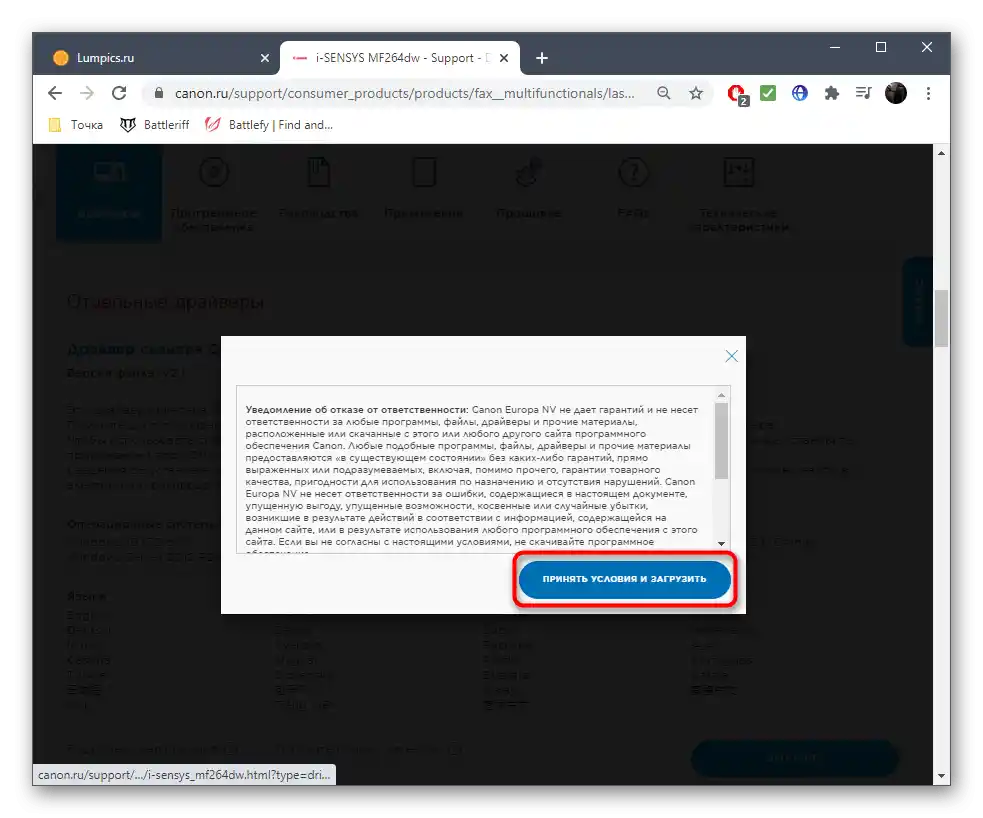
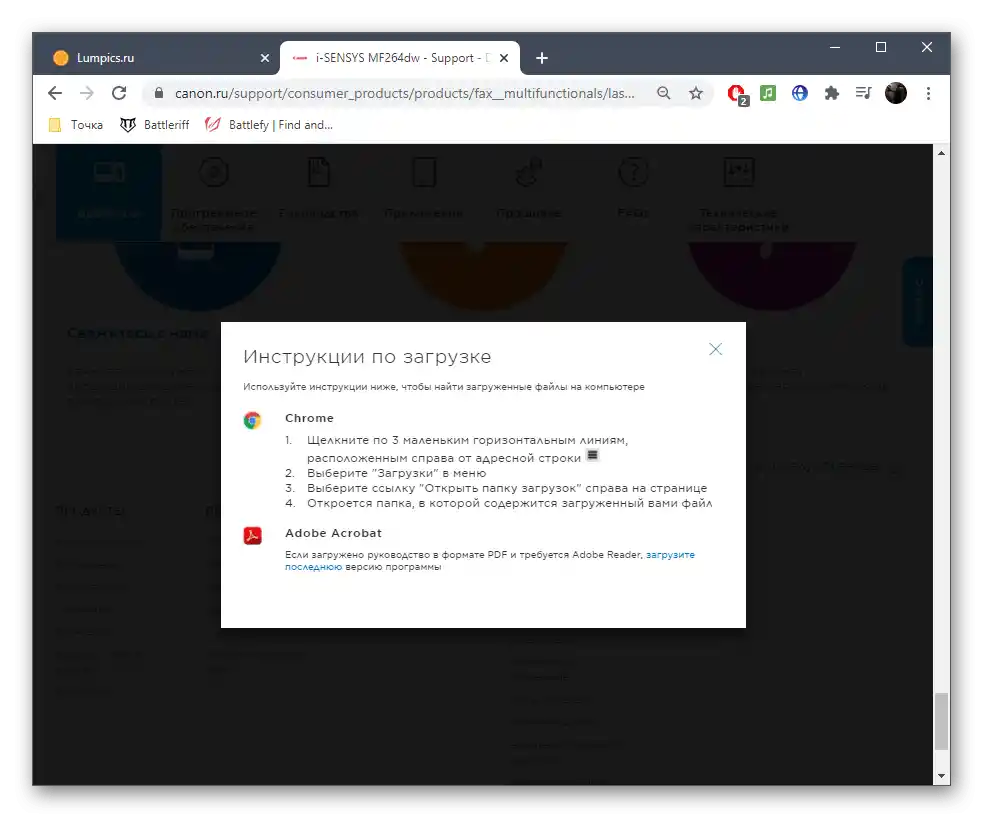
اگر نتوانستید درایور جداگانهای پیدا کنید، سعی کنید آخرین نسخه جامع را به همین روش نصب کنید. ممکن است پس از بهروزرسانی آن، مشکل حل شود و اسکن دوباره در دسترس باشد.
روش ۲: بهروزرسانی نرمافزار از طریق قابلیت داخلی ویندوز
اگر درایور پرینتر بهطور خودکار نصب شده باشد و در وبسایت رسمی نتوانید نرمافزار اسکنر را پیدا کنید، باید فایلها را از طریق ابزار داخلی سیستمعامل دوباره نصب کنید تا مشکلات احتمالی را برطرف کرده و اجزای گمشده را اضافه کنید.
- برای این کار از طریق "شروع" برنامه "تنظیمات" را اجرا کنید.
- به بخش "دستگاهها" بروید.
- به دسته "پرینترها و اسکنرها" بروید.
- بر روی دکمه "افزودن پرینتر یا اسکنر" کلیک کنید.
- منتظر بمانید تا نوشته "پرینتر مورد نیاز در لیست موجود نیست" ظاهر شود و بر روی آن کلیک کنید.
- گزینه "افزودن پرینتر محلی یا شبکهای با تنظیمات دستی" را علامتگذاری کنید.
- از پورت موجود استفاده کنید و تنظیمات پیشفرض را تغییر ندهید.
- اگر در لیست ظاهر شده نتوانستید پرینتر را پیدا کنید، از دکمه "مرکز بهروزرسانی ویندوز" استفاده کنید.
- پس از انتخاب دستگاه، از گزینه "جایگزینی درایور فعلی" استفاده کنید و منتظر اتمام نصب باشید.
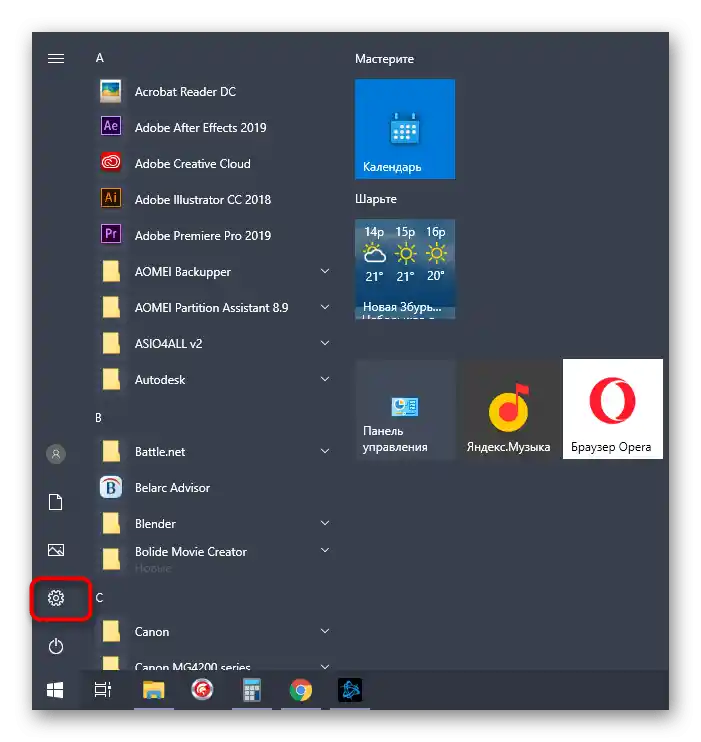
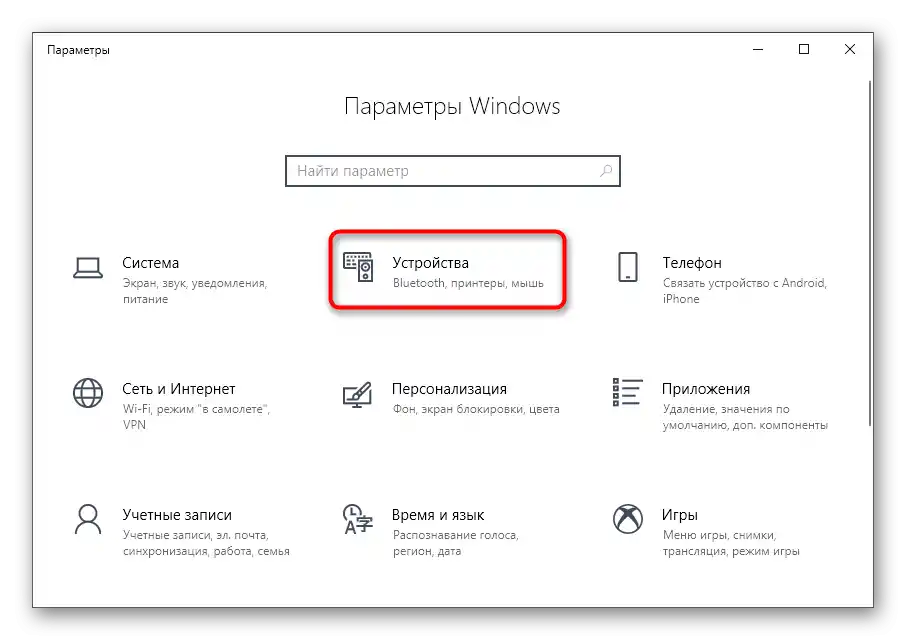
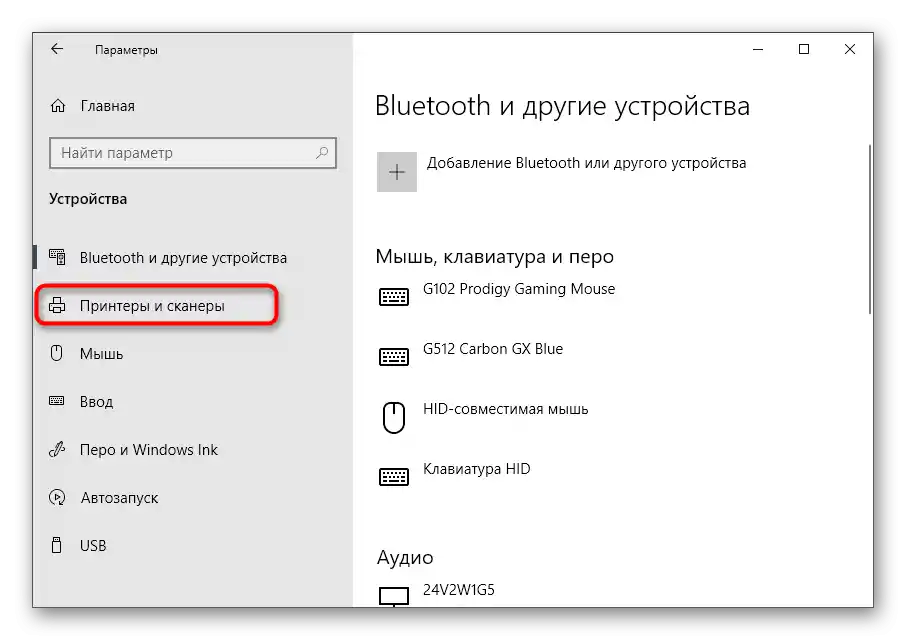
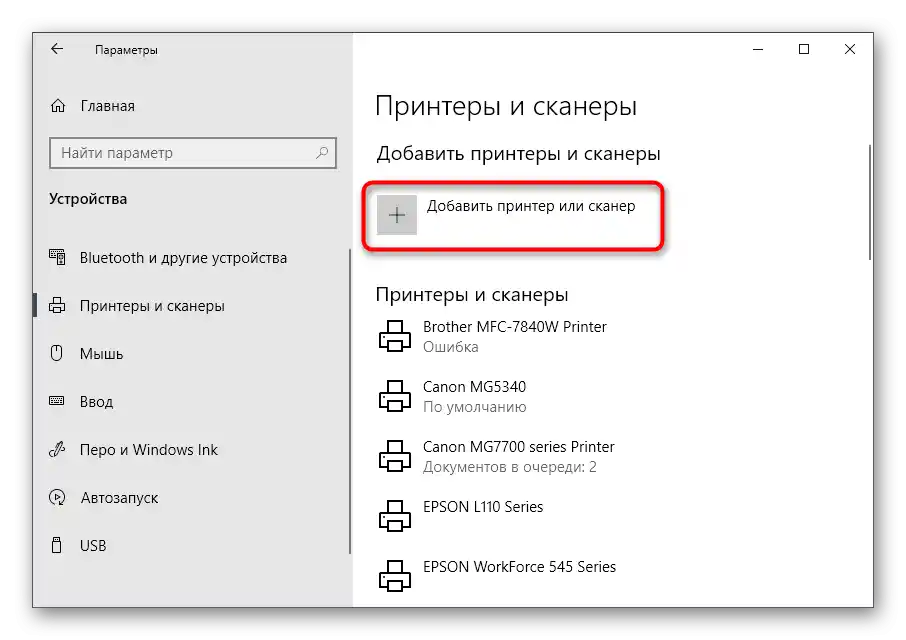
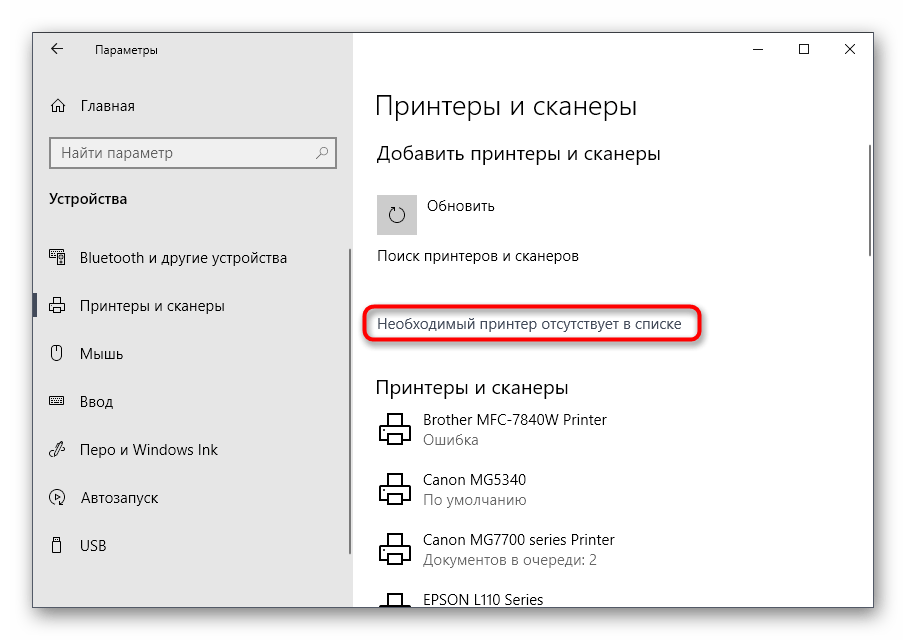
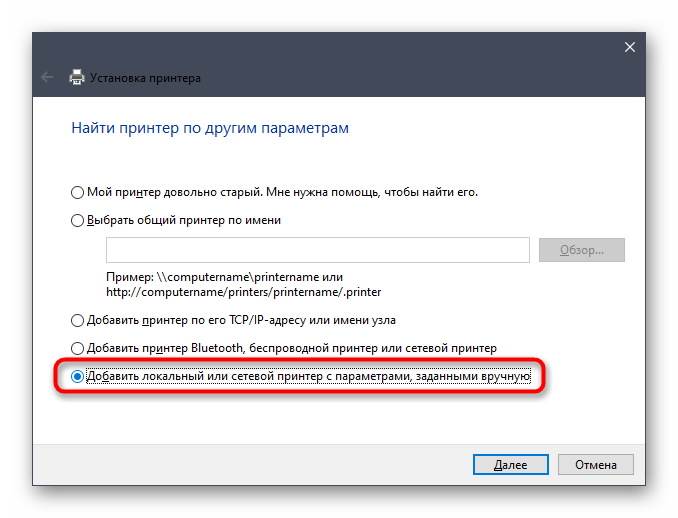
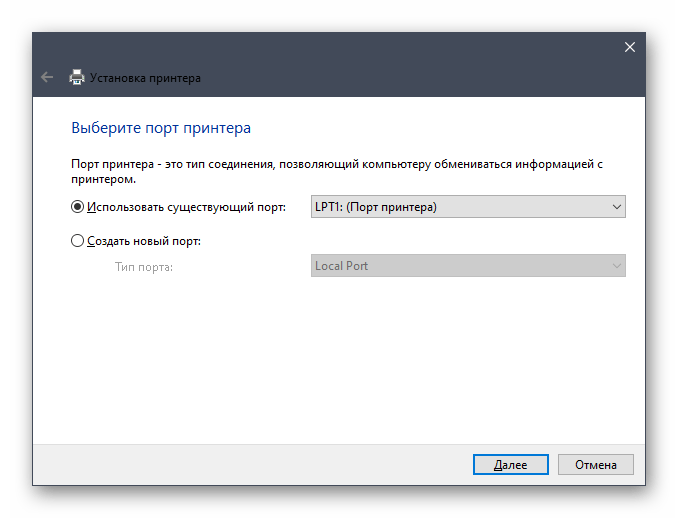
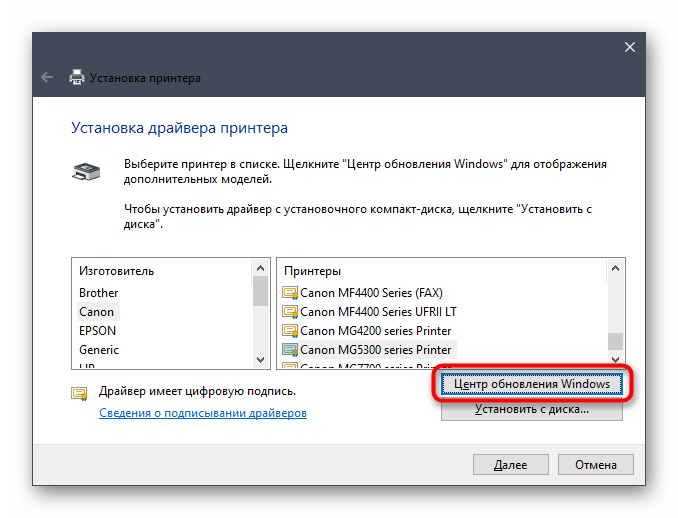
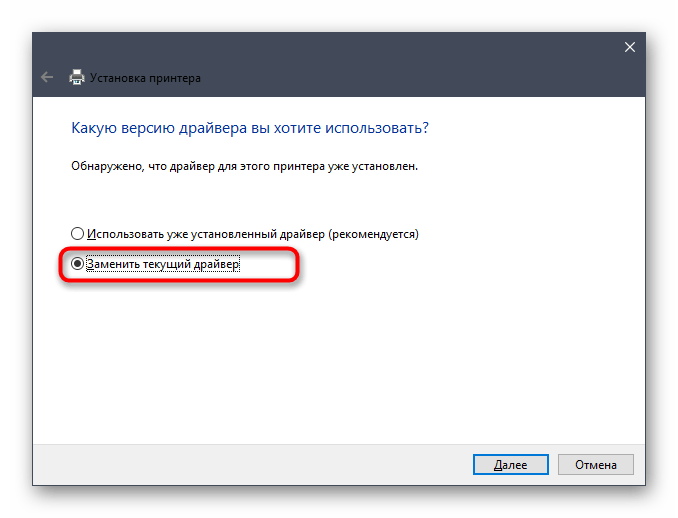
سپس توصیه میشود پرینتر را به کامپیوتر دوباره متصل کنید تا سیستمعامل آن را دوباره شناسایی کند و سپس اسکن آزمایشی را با هر روشی که برای شما راحت است، آغاز کنید.
روش ۳: برنامه اختصاصی پرینتر
این گزینه فقط برای کاربرانی مناسب است که پرینتری با پشتیبانی از برنامه اختصاصی دارند. بیشتر اوقات این مربوط به شرکت HP است، زیرا توسعهدهندگان سعی میکنند نرمافزار را در تمام مدلهای جدیدتر پیادهسازی کنند.برنامه باید با درایور نصب شود و شما فقط باید آن را راهاندازی کرده و اسکن را بررسی کنید.
- پرینتر نصب شده را از همان منو "پرینترها و اسکنرها" انتخاب کنید.
- چندین گزینه عمل نمایش داده میشود که در میان آنها "باز کردن برنامه پرینتر" را پیدا کنید.
- اگر چنین نوشتهای وجود ندارد، به "مدیریت" بروید.
- از آنجا برنامه اختصاصی را با کلیک بر روی دکمه مربوطه راهاندازی کنید.
- اولین مراحل تنظیم پرینتر را با راهاندازی این عملیات انجام دهید.
- در صورت عدم موفقیت در شناسایی خودکار، از دکمه "نصب پرینتر جدید" استفاده کنید و اطمینان حاصل کنید که به کامپیوتر متصل است.
- نوع اتصال مورد استفاده را با نشانگر مشخص کنید.
- دستورالعملهای بعدی را که بر روی صفحه نمایش داده میشود دنبال کنید تا نصب را کامل کنید.
- اکنون دستگاه باید در لیست دستگاههای در دسترس نمایش داده شود. بر روی آن کلیک کنید تا منوی عمل باز شود.
- اسکن را راهاندازی کنید یا به تنظیمات بروید و عیبیابی کنید تا مشکلات احتمالی را برطرف کنید.